 Accueil
Accueil
-
Barre d'outils principaleBarre d'outils flottanteOutils StyloFormes et LignesFormatage du texteMenu de décoration - Tous les objetsMenu de décoration - Objets spéciaux
Bouton de bascule vers Windows (Windows uniquement)
Le bouton de basculement vers Windows permet de naviguer sur Windows tout en ayant accès aux outils d'annotation et de présentation de la myViewBoard Whiteboard.
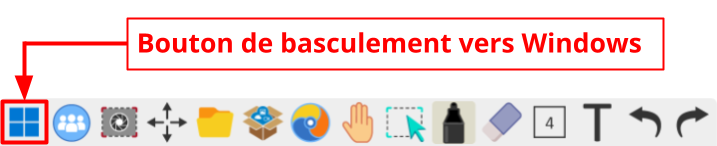 Location of the Windows toggle button in the main toolbar.
Location of the Windows toggle button in the main toolbar.
UNIQUEMENT SUR WINDOWS
Cette fonctionnalité est disponible uniquement pour la version Windows de la myViewBoard Whiteboard.
Basculer entre les modes Windows et canevas
Pour basculer vers le mode Windows, appuyez sur le bouton 
 Mode canevas Mode canevas
|
Basculez à nouveau sur le canevas de la myViewBoard Whiteboard. |
 Présentation sans fil Présentation sans fil
|
Activez et gérez les présentations sans fil entrant et sortantes. |
 Capture d'écran Capture d'écran
|
Effectuez la capture d'écran totale ou d'une zone spécifique avec ou sans l'enregistrement audio. Cette option permet de sauvegarder les annotations effectuées sur l'interface Windows. |
 Paramètre du sous-titrage1 Paramètre du sous-titrage1
|
Configurez la langue utilisée par l'option de sous-titrage. |
 Outils de Sous-titrage1 Outils de Sous-titrage1
|
Activez cette option pour afficher le texte parle à l'écran. |
 Déplacer la barre d'outils Déplacer la barre d'outils
|
Appuyez et faites glisser la barre d'outils vers la gauche, la droite ou le bas de l'écran. |
 Boîte Magique Boîte Magique
|
Ajoutez des outils interactifs sur le bureau. |
 Outils d'annotation Outils d'annotation
|
Figez le bureau et activez les outils d'annotation de la Whiteboard, tels l'outil stylo, la gomme, les formes et les lignes, et l'éditeur de texte. |
 Mode navigation Mode navigation
|
Lorsque le menu de l'outil d'annotation est ouvert, appuyez sur cette option pour revenir au mode bureau. |
1Cette fonctionnalité est disponible uniquement sur demande de la part d'utilisateurs d'entité. Effectuez une demande.
OUTILS D'ANNOTATION
Toutes les annotations faites avant le retour au mode bureau seront conservées à l'écran. Assurez-vous de faire une capture d'écran et de l'effacer si vous souhaitez sauvegarder vos notes tout en continuant à naviguer sur un écran vide.
RETOUR AU MODE CANEVAS
Toute annotation effectuée en mode bureau sera effacée lorsque vous reviendrez au mode canevas. Assurez-vous de faire une capture d'écran si vous souhaitez sauvegarder vos notes avant de revenir au mode toile.
RACCOURCIS CLAVIER
Les raccourcis clavier de la Whiteboard sont désactivés lorsque vous utilisez le mode Windows.
En savoir plus
Base de Connaissance myViewBoard
Dans cet article
